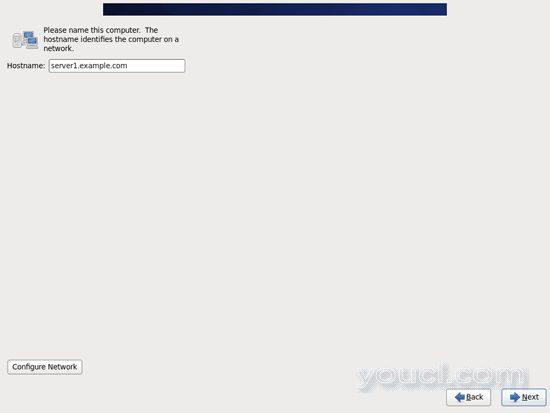完美的服务器 - CentOS 6.2 x86_64与Apache2 [ISPConfig 3]
本教程将介绍如何准备用于安装ISPConfig 3的CentOS 6.2 x86_64服务器以及如何安装ISPConfig 3. ISPConfig 3是一个Web主机控制面板,允许您通过Web浏览器配置以下服务:Apache Web服务器,Postfix邮件服务器,MySQL,BINDNameservers,PureFTPd,SpamAssassin,ClamAV,Mailman等等。 自3.0.4版以来,除了Apache之外,ISPConfig还全面支持nginx Web服务器; 本教程介绍了使用Apache而不是nginx的服务器的设置。
请注意,此设置不适用于ISPConfig 2 ! 仅适用于ISPConfig 3!
我不会保证这将为您工作!
ISPConfig 3手册
为了学习如何使用ISPConfig 3,我强烈建议您下载ISPConfig 3手册 。
在大约300页上,它涵盖了ISPConfig(管理员,经销商,客户端)背后的概念,介绍了如何安装和更新ISPConfig 3,为ISPConfig中的所有表单和表单域以及有效输入示例提供了参考,并提供了教程这是ISPConfig 3中最常见的任务。它还排除了如何使服务器更安全,并在最后添加了故障排除部分。
适用于Android的ISPConfig监视器应用程序
使用ISPConfig Monitor App,您可以检查您的服务器状态,并确定所有服务是否按预期运行。 您可以检查TCP和UDP端口并ping您的服务器。 除此之外,您可以使用此应用程序从安装了ISPConfig的服务器请求详细信息( 请注意,支持ISPConfig Monitor App的最小安装的ISPConfig 3版本为3.0.3.3! ); 这些详细信息包括从ISPConfig控制面板中的监视器模块(例如服务,邮件和系统日志,邮件队列,CPU和内存信息,磁盘使用情况,配额,操作系统详细信息,RKHunter日志等)中了解的所有内容,当然,因为ISPConfig具有多服务器能力,您可以检查从ISPConfig主服务器控制的所有服务器。
有关下载和使用说明,请访问http://www.ispconfig.org/ispconfig-3/ispconfig-monitor-app-for-android/ 。
1要求
要安装此类系统,您将需要以下信息:
- 从您旁边的镜像下载两个CentOS 6.2 DVD(镜像列表可以在这里找到: http : //isoredirect.centos.org/centos/6/isos/x86_64/ )。
- 一个快速的互联网连接。
2初步说明
在本教程中,我使用hostname server1.example.com ,IP地址为192.168.0.100和网关192.168.0.1 。 这些设置可能会有所不同,因此您必须在适当的情况下更换它们。
3安装基本系统
从您的第一个CentOS 6.2 DVD(DVD 1)启动。 选择安装或升级现有系统 :
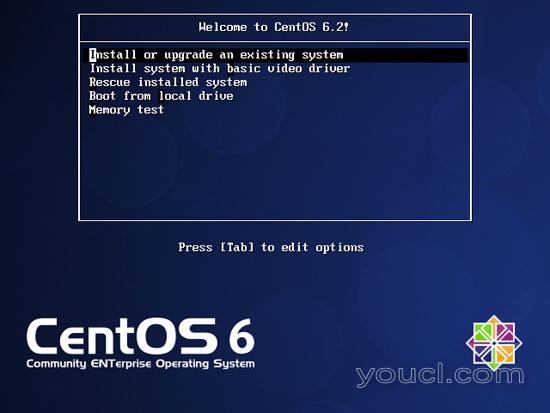
测试安装媒体可能需要很长时间,所以我们在这里跳过这个测试:
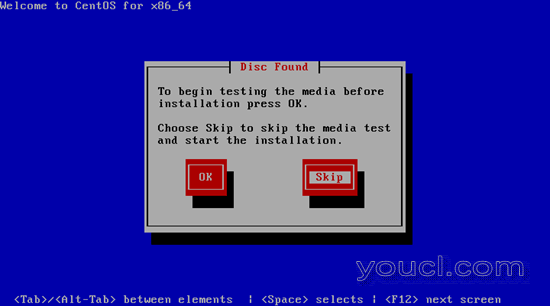
出现CentOS安装程序的欢迎屏幕。 点击下一步 :
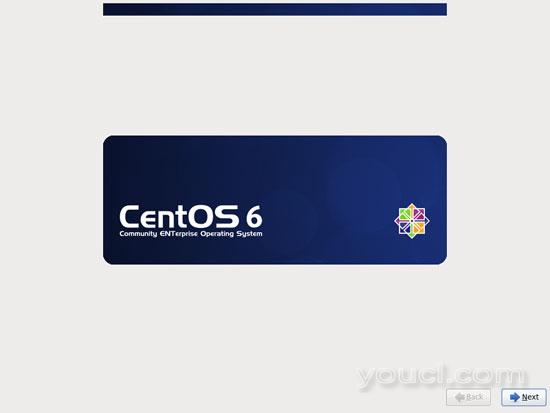
接下来选择你的语言
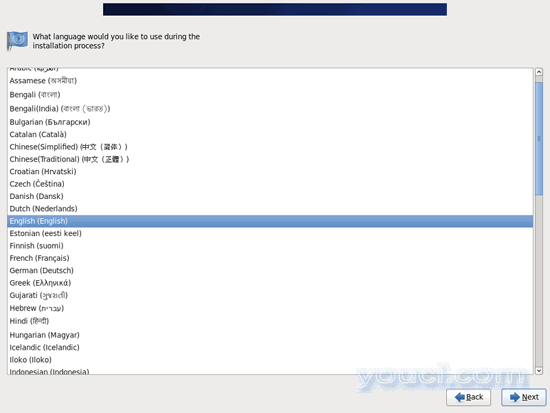
选择您的键盘布局:
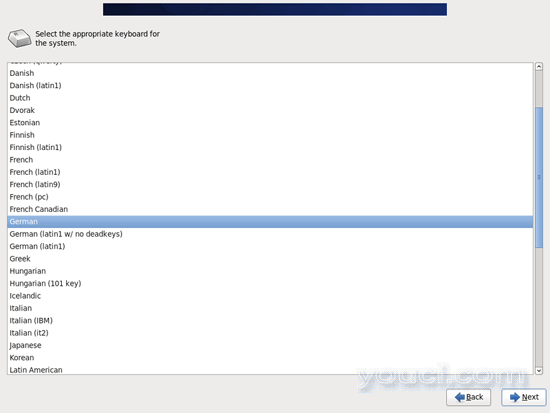
我假设您使用本地连接的硬盘驱动器,因此您应该在此选择基本存储设备 :
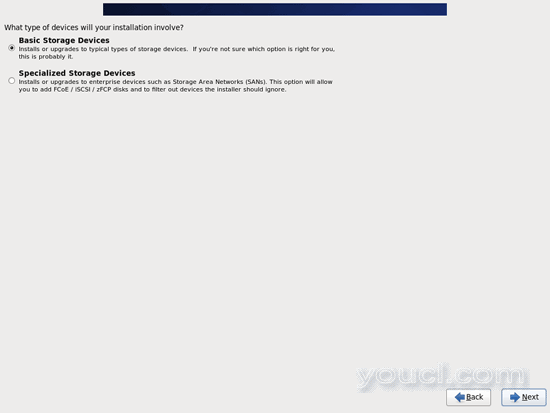
您可能会看到以下警告 - 存储设备警告 。 如果您点击“ 是”,请丢弃任何数据按钮继续操作:
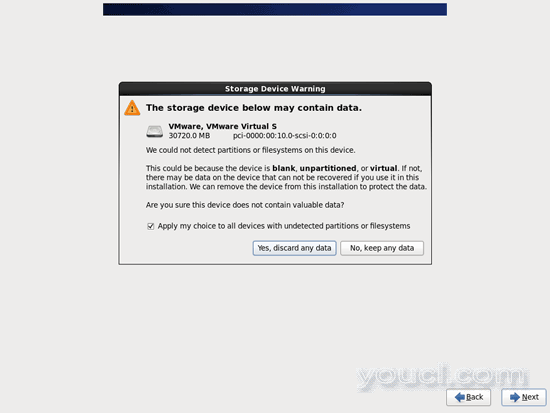
填写服务器的主机名(例如server1.example.com ),然后单击配置网络按钮:
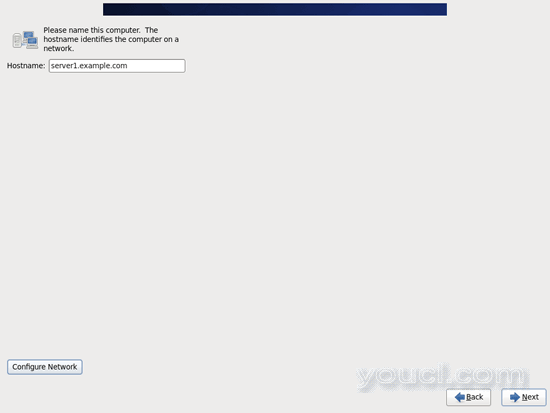
转到“ 有线 ”选项卡,选择网络接口(可能是eth0 ),然后单击编辑... :
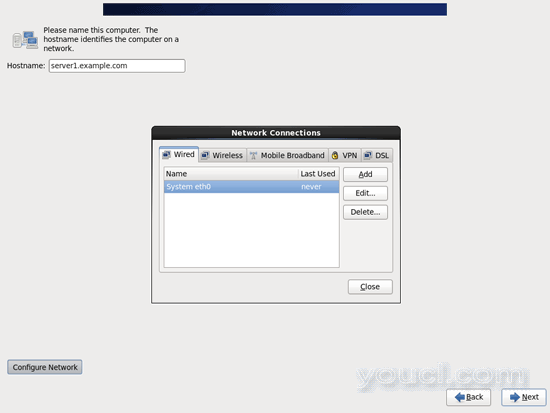
选中“自动连接”复选框,然后转到“ IPv4设置”选项卡,然后在“ 方法”下拉菜单中选择“ 手动 ”。 在DNS服务器字段(例如8.8.8.8,8.8.4.4 )中填写一个,两个或三个Nameservers(用逗号分隔),然后单击地址区域旁边的添加按钮:
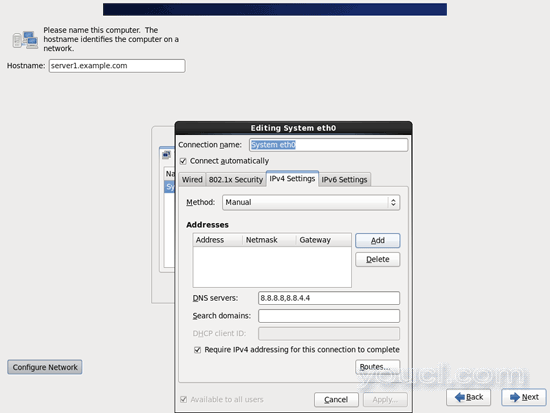
现在给您的网卡一个静态IP地址和网络掩码(在本教程中,我使用IP地址192.168.0.100和网络掩码255.255.255.0作为演示目的 ; 如果您不确定正确的值, http://www.subnetmask.info可能会帮助您)。 还要填写你的网关(例如192.168.0.1 ),然后点击应用...按钮:
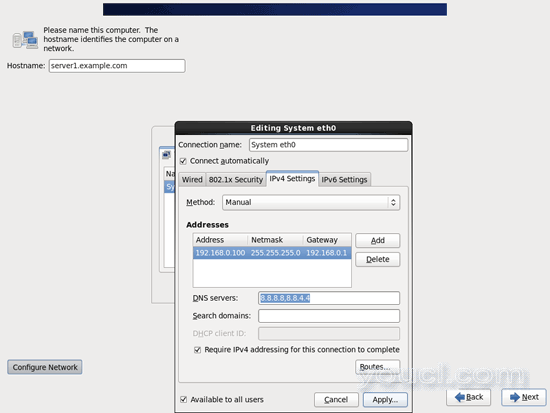
网络配置现已完成。 点击下一步按钮: